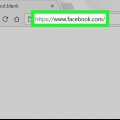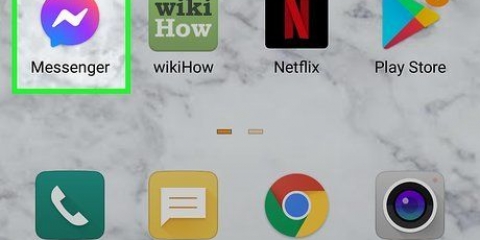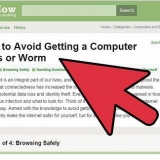"Selskap" - Skriv inn navnet på selskapet du jobber for, og klikk deretter på et samsvarende selskap fra rullegardinmenyen. Hvis du vil legge til ditt eget selskap, klikker du på `Opprett [selskap]` nederst i rullegardinmenyen. `Jobb` - Skriv inn navnet på stillingen din. `By/landsby` - Angi byen eller landsbyen der du jobber. `Beskrivelse` – Du kan eventuelt legge til en kort beskrivelse av jobben din her. `Periode` – Velg en startdato. Du kan også merke av for "Jeg jobber her for øyeblikket" for å legge til en dato da du forlot jobben.

Hvis du ikke er logget inn, vennligst skriv inn din e-postadresse (eller telefonnummer) og passord øverst til høyre på siden for å logge inn. 





`Hvor jobbet du?’ – Skriv inn navnet på selskapet. For å angi et eksisterende firma, skriv inn firmanavnet og trykk på firmasiden i rullegardinmenyen som vises. `Jobb` – Skriv inn navnet på stillingen din (f.eks. `Regissør`). `By/landsby` – Angi byen eller byen til selskapet. Dette trinnet er nødvendig med mindre du merker av for det neste alternativet. "Det er ikke et fysisk sted" - Merk av i denne boksen hvis arbeidet ditt ikke er stedsavhengig. `Beskrivelse` – Du kan eventuelt legge til en kort beskrivelse av jobben din her. `Siden` – Legg til datoen da du begynte å jobbe her. `Til` - Skriv inn datoen du sa opp stillingen. "Jeg jobber for øyeblikket her" - Merk av i denne boksen hvis du jobber i selskapet du legger til; kryss av i boksen hvis du har jobbet her før.

Å sette opp en jobb på Facebook kan hjelpe Facebook med å foreslå venner som jobber i samme firma. Hvis du ikke klarer å oppdatere jobbinformasjonen din, kan du prøve å gjøre endringer i en annen nettleser eller mobilenhet. Du må kanskje også midlertidig deaktivere tredjepartsutvidelser som kjører i nettleseren din.
Legg til en jobb på facebook
Denne artikkelen vil lære deg hvordan du legger til en jobb på Facebook. Du kan gjøre dette på både skrivebordsversjonen av Facebook og mobilappen.
Trinn
Metode 1 av 2: På et skrivebord

1. Åpne Facebook. Gå til https://www.facebook.no/ i nettleseren din. Hvis du er logget på Facebook-kontoen din, vil dette åpne Facebook-nyhetsstrømmen din.
- Hvis du ikke er logget inn, vennligst skriv inn din e-postadresse (eller telefonnummer) og passord øverst til høyre på siden for å logge inn.

2. Klikk på fanen med navnet ditt. Dette er fanen med ditt navn og profilbilde øverst til høyre på siden. Dette tar deg til profilsiden din.

3. klikk påRediger profil. Denne knappen er til høyre for navnet ditt og profilbildet ditt, altså øverst på siden.

4. Rull ned og klikk+ Redigere informasjon om deg selv. Dette er omtrent nederst på siden.

5. klikk påArbeid og utdanning. Denne fanen er på venstre side av siden.

6. klikk påLegg til en jobb. Dette er en lenke under overskriften "ARBEID" nær toppen av siden.

7. Skriv inn detaljer om arbeidet ditt. Fyll ut følgende felt:

8. klikk påLagrer endringer. Dette er en mørkeblå knapp nederst på siden. Dette vil lagre detaljene for jobben din og legge jobben til i profilen din.
Metode 2 av 2: På mobil

1. Åpne Facebook. Trykk på Facebook-appikonet. Denne ser ut som en hvit `f` på en blå bakgrunn. Dette vil åpne Facebook. Hvis du er logget inn på Facebook-profilen din, åpnes siden med nyhetsstrømmen din.

2. trykk☰. Det er enten i nedre høyre hjørne av skjermen (iPhone) eller øverst på skjermen (Android). En meny vises.

3. Trykk på navnet ditt øverst på skjermen. Dette vil åpne profilsiden din.

4. trykkRediger profil. Det er nær toppen av siden, rett under navnet og profilbildet ditt.

5. Rull ned og trykkRediger detaljer. Dette alternativet er nær bunnen av siden.

6. trykk+ Legg til jobb nederst i "ARBEID"-delen. Avhengig av hvor mange jobber som er oppført her, må du kanskje rulle ned for å finne dette alternativet.

7. Skriv inn detaljer om jobben din. Fyll ut følgende felt:

8. trykkLagre nederst på siden. Dette lagrer detaljene om jobben din.

9. trykkLAGRE. Dette alternativet er nederst på `Rediger profil`-siden. Dette vil legge til jobben til profilen din.
Tips
Advarsler
- Som standard vises jobben din offentlig.
Artikler om emnet "Legg til en jobb på facebook"
Оцените, пожалуйста статью
Populær